wps文字怎么插入一个“晶格型”封面
1、新建一篇wps文字。如下图:
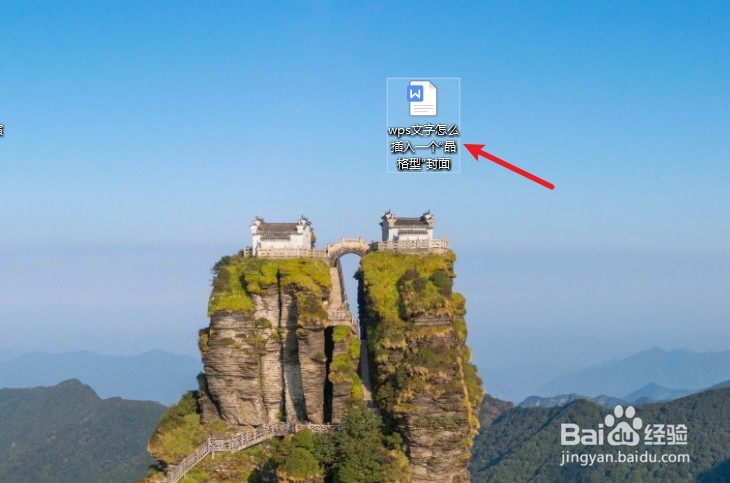
2、在wps文字中点击“插入”工具栏。如下图:

3、点击wps文字“插入”工具栏中的“封面”。如下图:
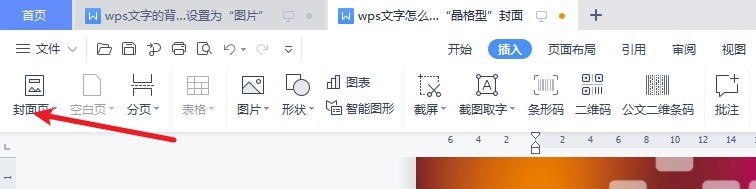
4、在“封面”中选择“晶格型”封面。如下图:
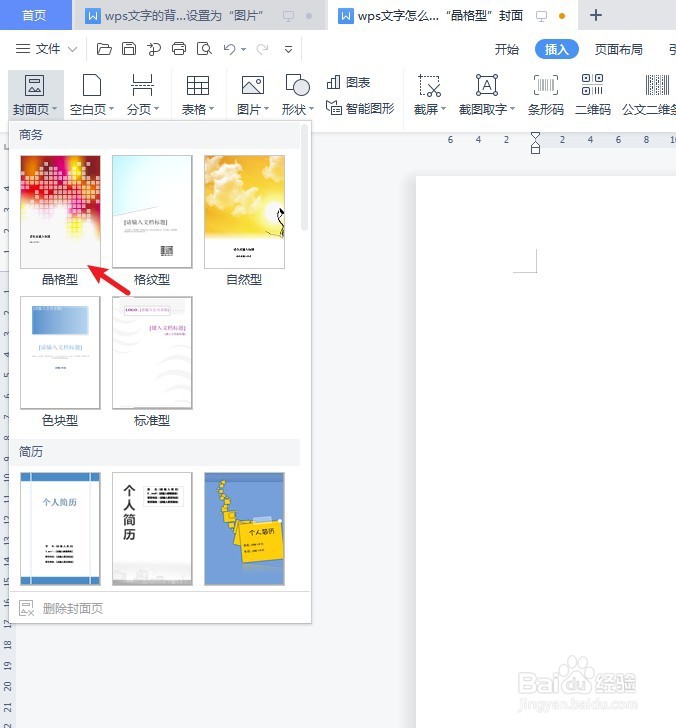
5、最后查看wps文字中插入的“晶格型”封面效果。如下图:
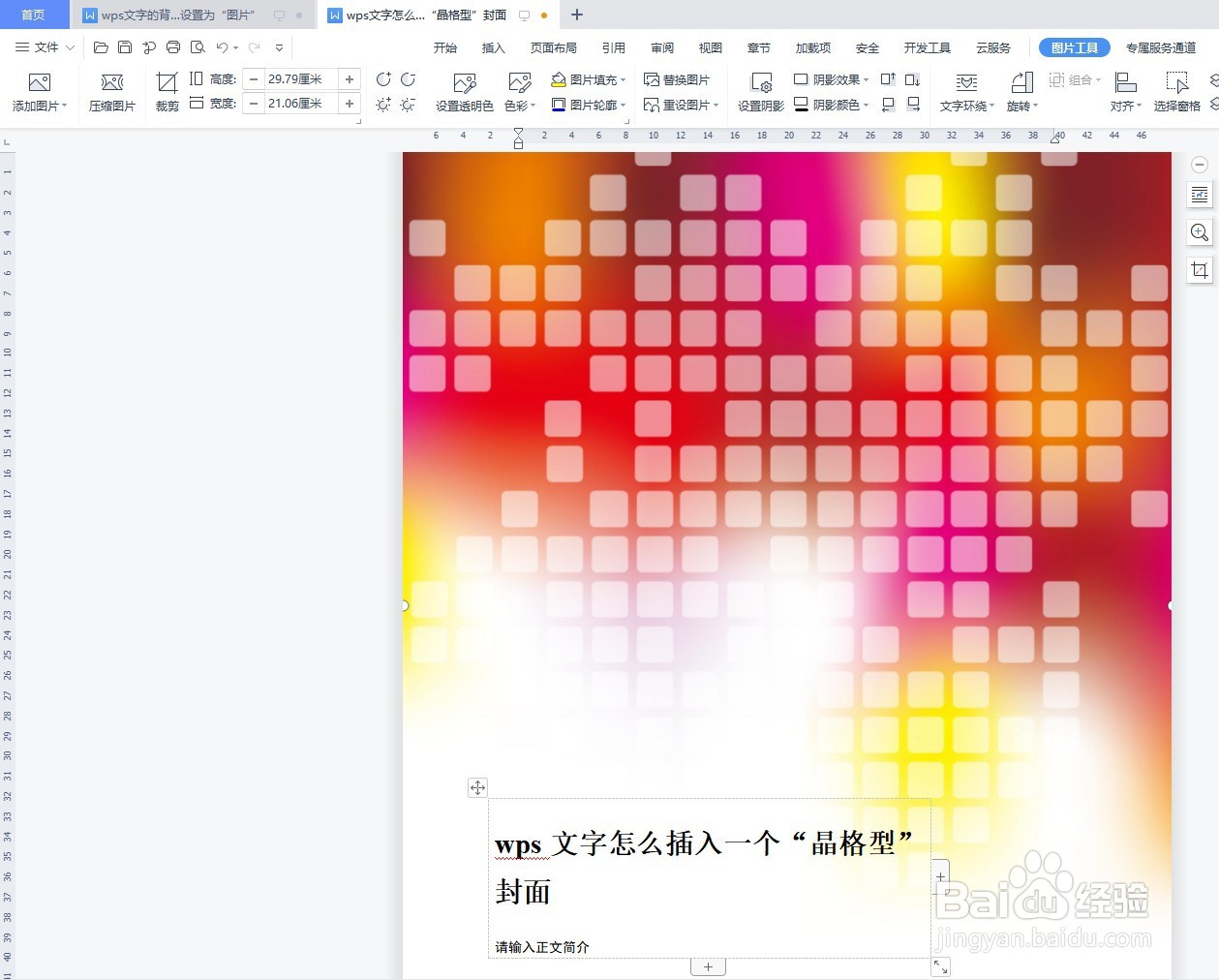
6、总结:wps文字怎么插入一个“晶格型”封面
(1)新建一篇wps文字
(2)在wps文字中点击“插入”工具栏
(3)点击wps文字“插入”工具栏中的“封面”
(4)在“封面”中选择“晶格型”封面
(5)查看wps文字中插入的“晶格型”封面效果
声明:本网站引用、摘录或转载内容仅供网站访问者交流或参考,不代表本站立场,如存在版权或非法内容,请联系站长删除,联系邮箱:site.kefu@qq.com。
阅读量:43
阅读量:135
阅读量:75
阅读量:47
阅读量:111